習慣使用「Google Chrome瀏覽器」當作上網瀏覽工具的朋友,開啟新分頁(快速鍵:Ctrl+T)是大部份人的工作起始,有些人會開啟新分頁然後直接點擊常用網站,有些人會開啟書簽、有些人會直接輸入網址或者搜尋字串,無論是哪一種使用Chrome的方法,一樣的都是得先開啟新分頁,所以新分頁的背景是否適合自己就很重要囉。
阿宅之前曾經分享了「把地球的衛星空拍照片當作Chrome的新分頁背景圖片」以及「把專業美麗的攝影照片當作Google瀏覽器新分頁背景」兩款Chrome的擴充功能,可以修改新分頁的背景圖片,讓我們開啟新分頁的時候能夠耳目一新,而今天要分享另外一款的新分頁擴充估能:Humble New Tab Page,
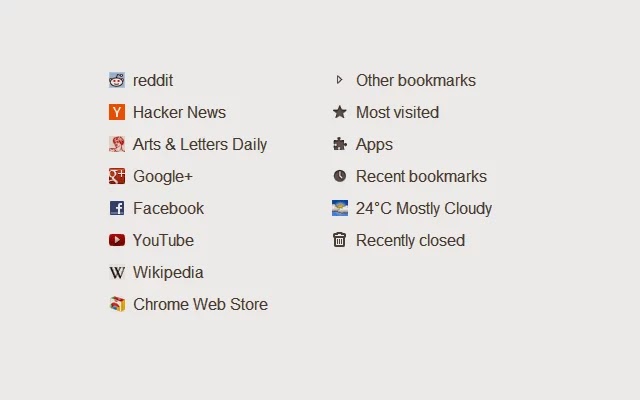
Humble New Tab Page是一個非常簡潔Google Chrome的新分頁擴充功能,安裝了Humble New Tab Page!之後,我們的Chrome新分頁就會一個非常乾淨的選單樣式,頁面上只有留下書籤、常用網站、最近開啟網頁、應用程式等等的快捷功能。
【擴充功能名稱】:Humble New Tab Page
【網址(使用Chrome開啟)】:Google 應用商店頁面
此外,Humble New Tab Page還擁有非常高度的自訂功能,我們可以自行調整欄位、字型、字體大小、背景顏色、欄位間距..等等多種個性化參數,還可以在Google Chrome瀏覽器的新分頁上顯示天氣與氣溫,多樣化又高度的自訂個性化,絕對是新分頁擴充功能的好選擇。
【使用方式】:
第一步:使用Chrome開啟上方Google應用商店連結,進入Humble New Tab Page擴充功能頁面,點選右上繳的「+免費」,確認並安裝擴充功能。

第二步:安裝完成之後,開啟一個Chrome新分頁試試看,新分頁已經變成了乾淨簡潔的選單,沒有多餘的圖片,留下的只有方便的快捷按鈕。
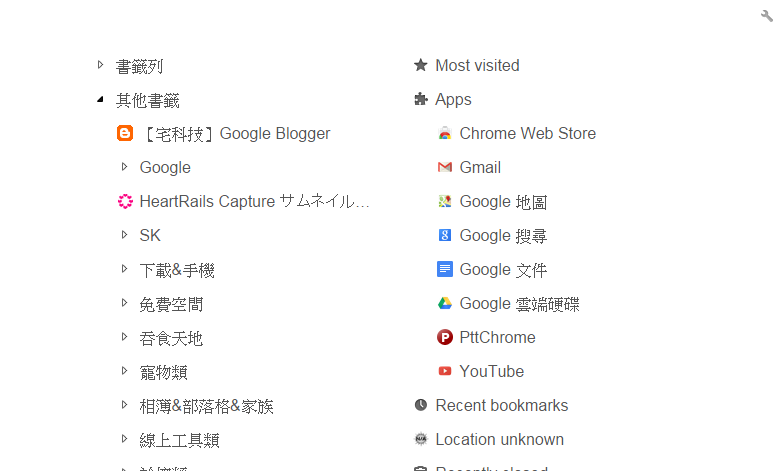
第三步:我們可以進入Humble New Tab Page擴充功能的選項設定來自訂自己的新分頁樣式,可以改變各個欄位、字型與字體顏色、背景與顏色、也可以調整間距,總之,喜歡什麼樣子的新分頁,都可以自行做修改!
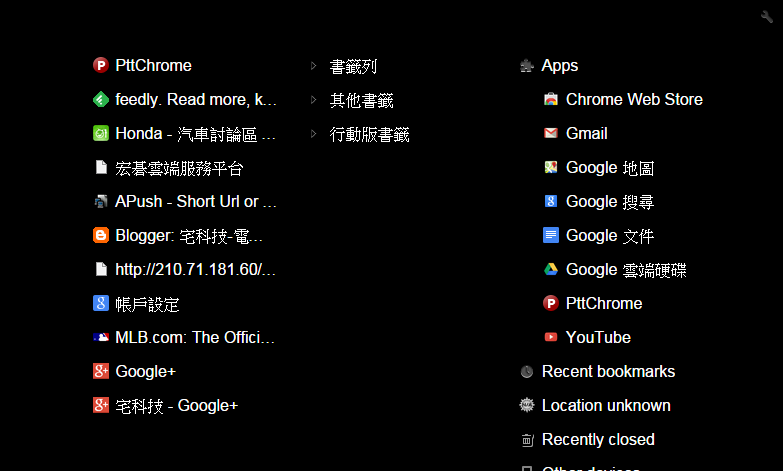
關鍵字:簡潔乾淨的Chrome新分頁、新分頁擴充功能、新分頁個性化、新分頁快捷按鈕、自訂Google Chrome新分頁按鈕
【延伸閱讀】:
☆更多網頁瀏覽工具分類文章請點此
☆更多線上實用工具分類文章請點此
☆更多圖像處理軟體分類文章請點此
2015/1/29
最簡潔乾淨的Chrome個性化新分頁(可自訂),Humble New Tab Page!(Google瀏覽器擴充功能)
下午3:19
5.0 網路應用工具, 5.4 Chrome 擴充功能
免責聲明:
本站呼籲網友不要將本站資源用於盈利和/或非法目的。
本站亦不承擔網友將本站資源用於盈利和/或非法目的之任何後果和/或法律責任。
本站分享之軟體及遊戲皆從網上搜集轉載,不承擔任何技術及版權問題。
下載連結僅供寬帶測試研究用途,下載後請在24小時內刪除,勿用於商業目的。
本站內分享之軟體及遊戲若有涉及侵害原著作者權利事宜,請至此留言聯絡,本站將立刻刪除。
本站呼籲網友不要將本站資源用於盈利和/或非法目的。
本站亦不承擔網友將本站資源用於盈利和/或非法目的之任何後果和/或法律責任。
本站分享之軟體及遊戲皆從網上搜集轉載,不承擔任何技術及版權問題。
下載連結僅供寬帶測試研究用途,下載後請在24小時內刪除,勿用於商業目的。
本站內分享之軟體及遊戲若有涉及侵害原著作者權利事宜,請至此留言聯絡,本站將立刻刪除。
本站所有文章及分類:
熱門文章:
- 【GBA】神奇寶貝全系列合集下載,陪伴我們長大的美好記憶!
- 【GBA】超級機器人大戰J繁體中文版+隱藏機體入手方法+遊戲金手指!
- 【GBA】光明之魂2+金手指+攻略,非常好玩的動作角色扮演ARPG!
- 【GBA】超級機器人大戰A繁體中文版+金手指+攻略+Rom下載,經典機戰回合制戰略RPG!
- 【GBA】三國志中文版+攻略教學+金手指+Rom下載,懷念的光榮策略老遊戲!
- 【下載】任天堂經典RPG「吞食天地II-諸葛孔明傳」繁中版+攻略+金手指
- 【GBA】太空戰士6(最終幻想)繁體中文版+攻略+金手指,Final Fantasy 6!
- FC七龍珠Z2:激神佛力札原版+中文版Rom下載+金手指+詳細流程攻略+卡片資料介紹,任天堂經典卡牌RPG遊戲!
- SFC超時空之鑰(Chrono Trigger)繁簡體中文+原版Rom下載+金手指+詳細流程攻略,超任經典RPG遊戲!
- 【SFC】七龍珠Z:超武鬥傳1、2、3系列合集+人物出招表+密技下載!

